Google Play: Kako očistiti povijest preuzimanja aplikacija

Očistite povijest preuzimanja aplikacija na Google Play kako biste dobili novi početak. Evo koraka koje je lako slijediti za početnike.
Nakon što isprobate tamni način rada, malo je vjerojatno da ćete se vratiti na svijetlu temu. S tamnim načinom rada smanjujete naprezanje očiju i samo izgleda puno bolje.
Google Play Store (zajedno s drugim Googleovim aplikacijama) je još jedna aplikacija koja je uskočila u tamni način rada. Da biste uključili tamni način rada za Trgovinu Play, trebat će vam uređaj koji radi na Androidu 9 ili 10.
Da biste počeli koristiti tamni način rada na Google Playu , otvorite aplikaciju i dodirnite tri parne linije izbornika . Kada se bočni izbornik izvuče, idite na Postavke .
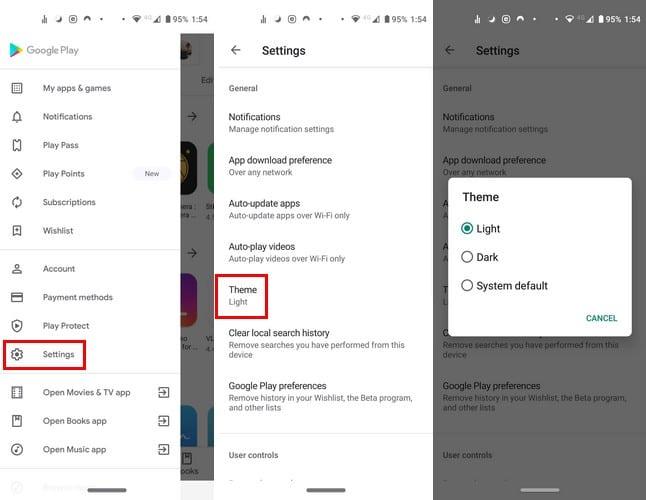
Čim odaberete opciju Dark, tema će se automatski primijeniti. Ako se ikada predomislite i želite se vratiti, samo slijedite ove iste korake.
Posljednja opcija na popisu ovisit će o verziji Androida koji vaš uređaj ima. Ako imate Android 9 , vidjet ćete opciju Set by Battery Saver . Android 10 će vam pokazati zadanu opciju sustava .
Da biste uključili tamni način rada za YouTube, otvorite aplikaciju YouTube i dodirnite svoju profilnu sliku. Ići:
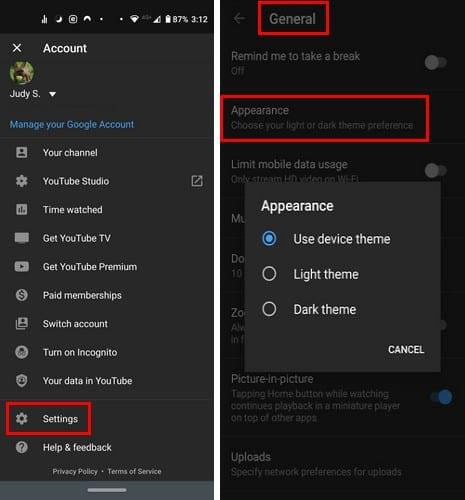
Razne Googleove aplikacije uključuju tamni način rada, kao što je Duo. Da biste to omogućili, otvorite aplikaciju i dodirnite tri točke u gornjem desnom kutu i idite na:
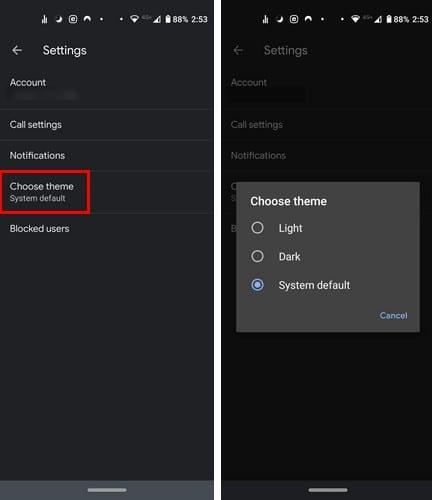
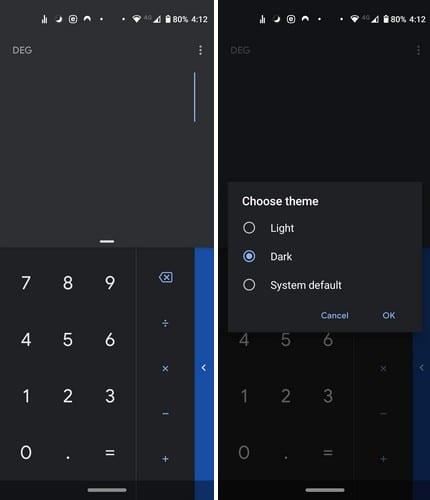
Da biste uključili tamni način rada, otvorite aplikaciju kalkulator i dodirnite tri točke. Dodirnite Odaberi temu, a zatim tamni način rada.
Da biste dobili temu tamnog načina rada u aplikaciji Google kalendar:
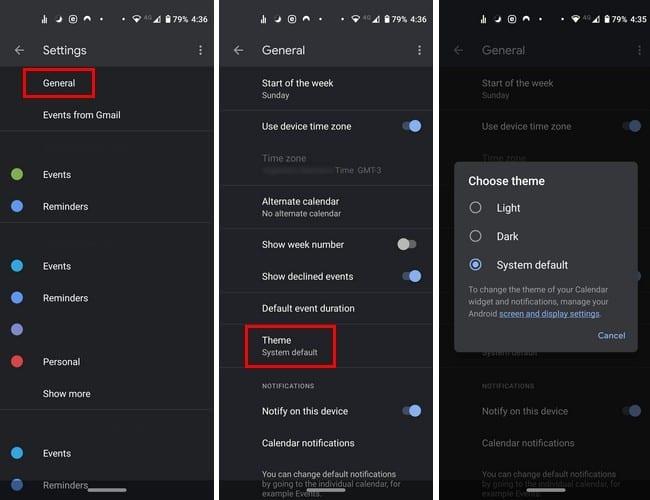
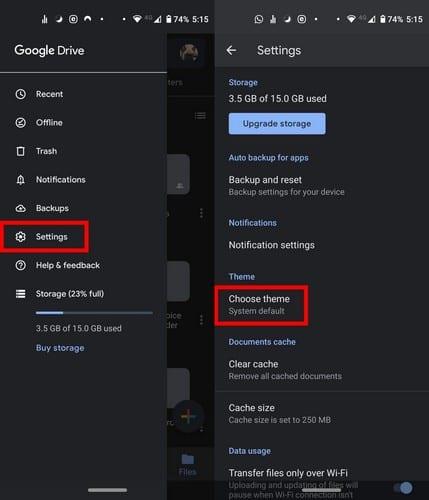
Da biste uključili tamni način rada na Google disku, idite na:
Opcija za omogućavanje tamnog načina rada na većini aplikacija može se pronaći u Postavkama. No, bez obzira koliko teško izgledali, nećete vidjeti tu opciju u aplikacijama kao što su Google Keep i Android Message aplikacija koje ste dobili s vašim telefonom.
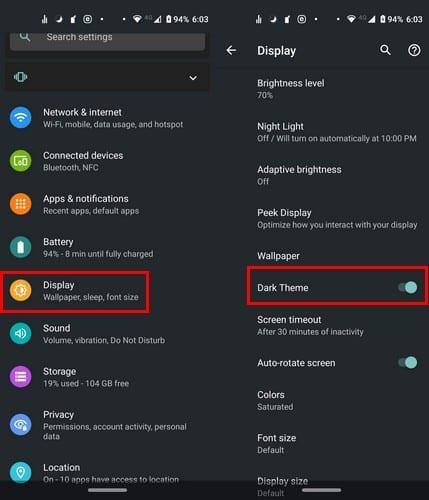
Za Google fotografije tamni način rada dostupan je samo ako vaš uređaj radi na Androidu 10. Da biste istovremeno omogućili tamni način rada za ove dvije aplikacije, morat ćete otići na:
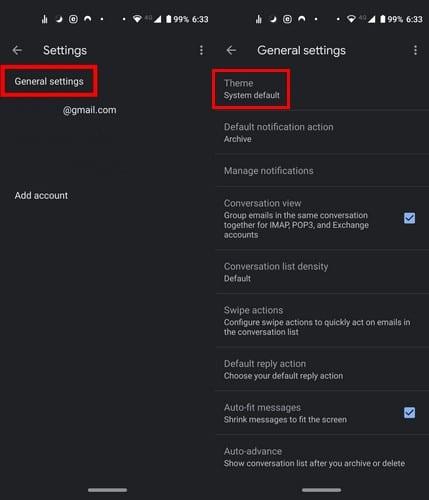
Tamni način rada u Gmailu može se omogućiti tako da odete na:
Darm Mode za Android aplikaciju za pozive može se omogućiti na dva načina: putem postavki uređaja ili putem postavki aplikacije.
Da biste omogućili tamni način rada putem postavki aplikacije, otvorite aplikaciju i dodirnite tri točke. Idite na Postavke , a zatim na Opcije prikaza .
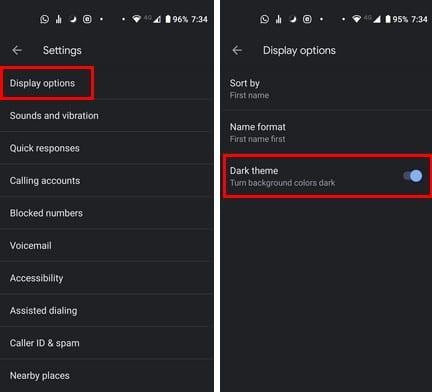
U postavkama tipkovnice nećete pronaći opciju za omogućavanje tamnog načina rada. No, ako idete na postavke, možete odabrati temu koja će vašoj tipkovnici dati tamni način rada.
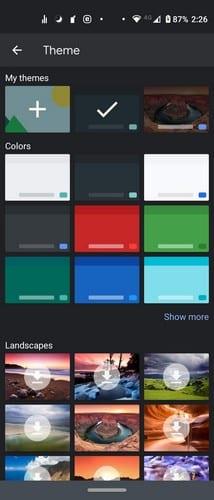
Da biste isprobali, idite na:
Različite Google aplikacije omogućuju vam da uživate u tamnom načinu rada. Neki imaju opciju u postavkama aplikacije, dok će drugi ovisiti o opciji koja je omogućena u cijelom sustavu.
Očistite povijest preuzimanja aplikacija na Google Play kako biste dobili novi početak. Evo koraka koje je lako slijediti za početnike.
Pogledajte našu Povijest Kupnji na Google Playu slijedeći ove korake jednostavne za početnike kako biste kontrolirali svoje troškove aplikacija.
Na Google Playu postoji mnogo odličnih aplikacija na koje ne možete a da se ne pretplatite. Nakon nekog vremena, ta lista raste, a vi ćete trebati upravljati svojim Google Play pretplatama.
Kako dodati aplikacije s drugog Google računa na Android uređaj.
Pregledajte aplikacije koje ste kupili na Google Playu putem Android uređaja ili računala. Proces traje manje od minute.
Za korisnike Androida, Google Play Store je na jednom mjestu za sve što bi nam ikada moglo zatrebati – od korisnih aplikacija do potpuno beskorisnih načina prolaska
Nakon što isprobate tamni način rada, malo je vjerojatno da ćete se vratiti na svijetlu temu. S tamnim načinom rada smanjujete naprezanje očiju i samo izgleda puno bolje. The
Saznajte kako svoju glazbenu biblioteku staviti u okruženje Google Play.
Nekoliko koraka koji će vam pomoći s pogreškama pri preuzimanju prilikom pokušaja preuzimanja aplikacije putem Google Playa.
Ispravite pogrešku 963 prilikom preuzimanja aplikacija putem Google Playa.
Pogledajte metode na koje možete pokušati kupiti aplikacije iz druge zemlje i ne izgubiti novac. Evo kako zaobići ograničenja Google Playa.
Prošli su dani, barem većinom, kada biste jednom platili aplikaciju i više nikada ne biste morali brinuti o njoj. Mnoge su se aplikacije promijenile
Naučite korake za povrat novca za svoje kupnje u aplikaciji Google Play.
Zabavite se igrajući osnovnu, ali zabavnu offline igru na Google Playu. Pogledajte kako pristupiti igri balona na vrući zrak.
Nikada ne možete biti previše oprezni kada je u pitanju zaštita vaših osjetljivih podataka na vašem Android uređaju. Budući da Google želi pomoći zadržati vaš Android uređaj
Evo što trebate znati da biste upravljali svojim pretplatama na Google Play. Evo kako možete obnoviti pretplatu za bilo koju aplikaciju.
Uvijek možete ponovno preuzeti Android aplikacije koje ste kupili na Google Playu pomoću ovih koraka.
Naučite kako se osloboditi Google Playa koji zaglavi na čekanju za preuzimanje i ne dopušta ažuriranje nijednoj aplikaciji.
Ako vas pogreška 192 sprječava u preuzimanju novih aplikacija na vaš Android uređaj, izbrišite predmemoriju Trgovine Play i ponovno pokrenite uređaj.
Otkrijte četiri različita načina na koje možete iskoristiti bilo koju darovnu karticu Google Playa na bilo kojem uređaju. Evo kako naplatiti svoj Google račun.
Nakon što rootate svoj Android telefon, imate potpuni pristup sustavu i možete pokretati mnoge vrste aplikacija koje zahtijevaju root pristup.
Tipke na vašem Android telefonu ne služe samo za podešavanje glasnoće ili buđenje zaslona. Uz nekoliko jednostavnih podešavanja, mogu postati prečaci za brzo fotografiranje, preskakanje pjesama, pokretanje aplikacija ili čak aktiviranje značajki za hitne slučajeve.
Ako ste ostavili laptop na poslu i imate hitan izvještaj koji trebate poslati šefu, što biste trebali učiniti? Upotrijebiti svoj pametni telefon. Još sofisticiranije, pretvorite svoj telefon u računalo kako biste lakše obavljali više zadataka istovremeno.
Android 16 ima widgete za zaključani zaslon koje vam omogućuju promjenu zaključanog zaslona po želji, što ga čini mnogo korisnijim.
Android način rada Slika u slici pomoći će vam da smanjite videozapis i gledate ga u načinu rada slika u slici, gledajući videozapis u drugom sučelju kako biste mogli raditi i druge stvari.
Uređivanje videa na Androidu postat će jednostavno zahvaljujući najboljim aplikacijama i softveru za uređivanje videa koje navodimo u ovom članku. Pobrinite se da ćete imati prekrasne, čarobne i elegantne fotografije za dijeljenje s prijateljima na Facebooku ili Instagramu.
Android Debug Bridge (ADB) je moćan i svestran alat koji vam omogućuje mnoge stvari poput pronalaženja logova, instaliranja i deinstaliranja aplikacija, prijenosa datoteka, rootanja i flashanja prilagođenih ROM-ova te stvaranja sigurnosnih kopija uređaja.
S aplikacijama s automatskim klikom. Nećete morati puno raditi prilikom igranja igara, korištenja aplikacija ili zadataka dostupnih na uređaju.
Iako ne postoji čarobno rješenje, male promjene u načinu punjenja, korištenja i pohranjivanja uređaja mogu uvelike usporiti trošenje baterije.
Telefon koji mnogi ljudi trenutno vole je OnePlus 13, jer osim vrhunskog hardvera, posjeduje i značajku koja postoji već desetljećima: infracrveni senzor (IR Blaster).



























